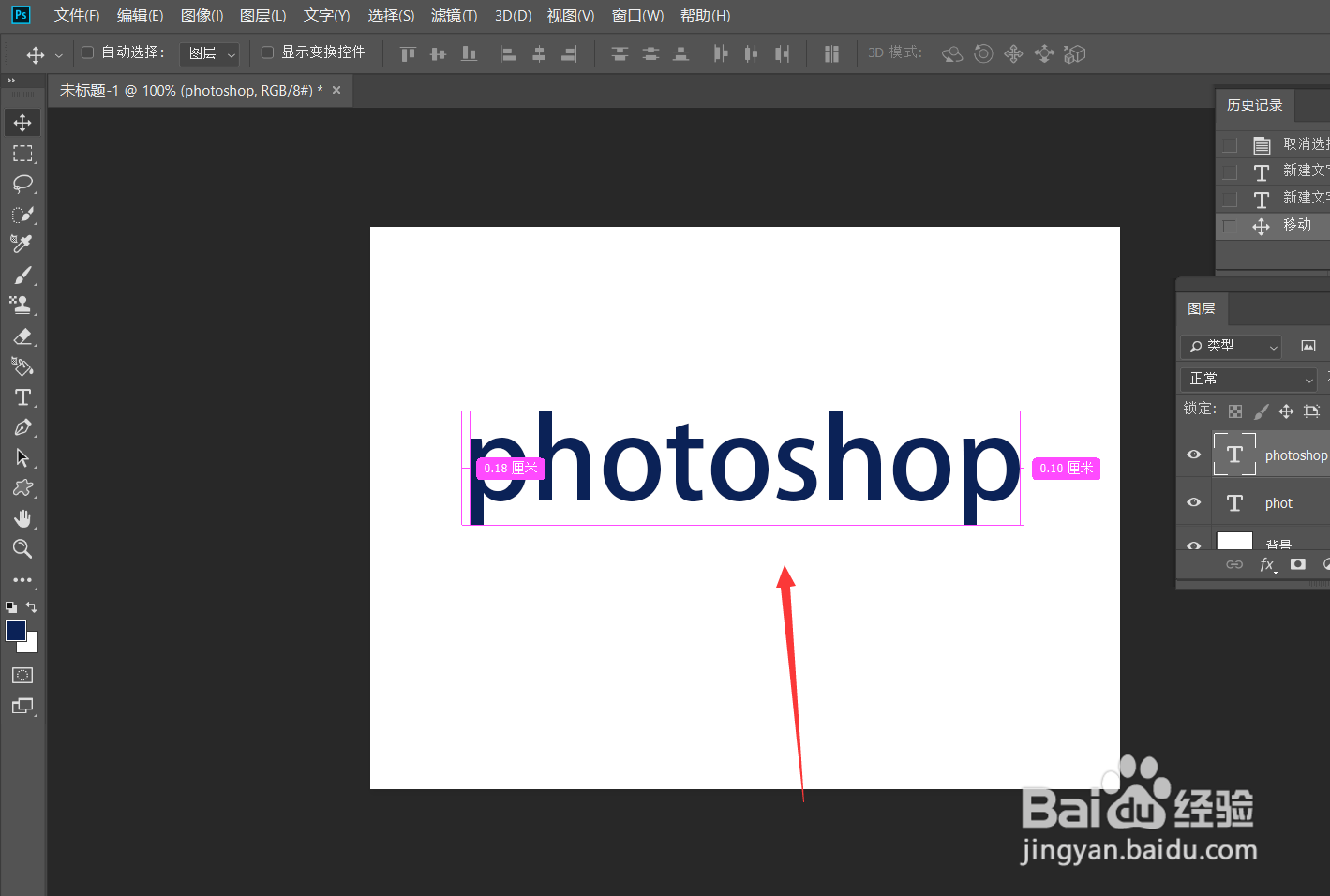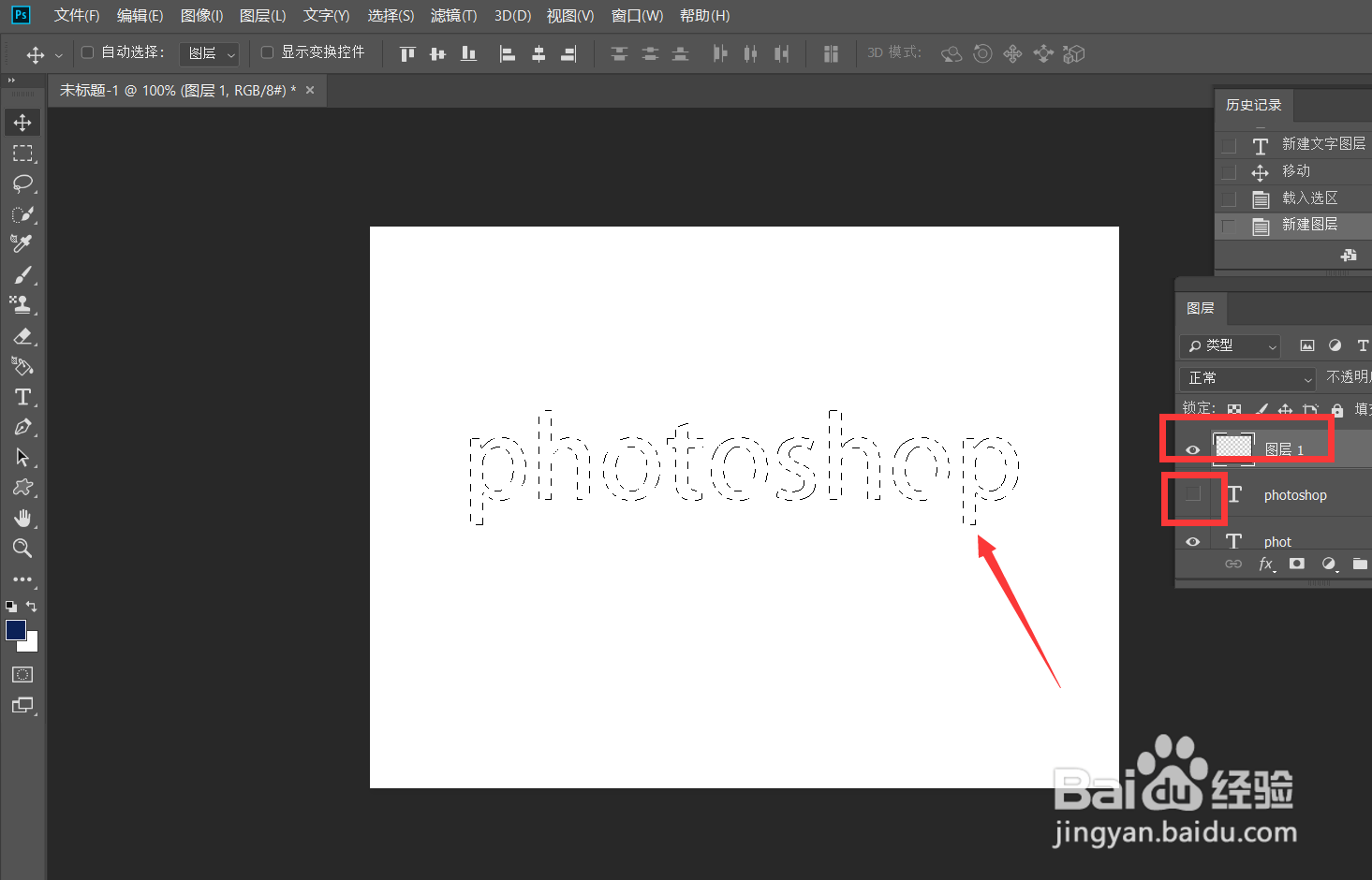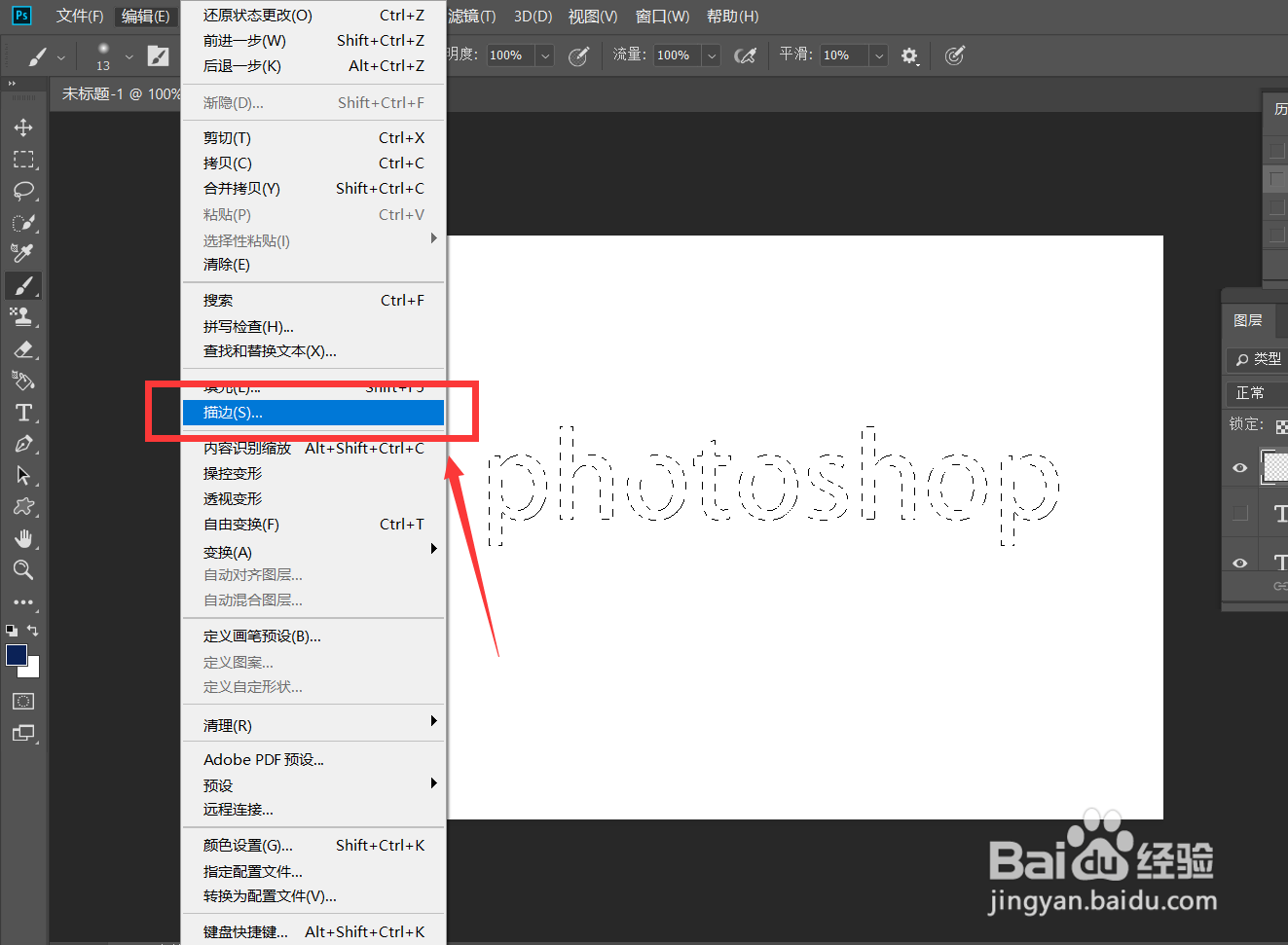Photoshop怎么制作文字轮廓图
1、首先,我们打开Photoshop,点击屏幕框选的【新建】,新建空白画布。
2、用文字工具,在画布上输入相关文字,如下图所示,调整后字体、字号、位置等。
3、我们按住ctrl键的同时点击文字图层的缩略图,载入文字选区。
4、新建空白图层,隐藏文字图层,如下图所示。
5、下面,我们保持选区不变,点击菜单栏的【编辑】——【描边】。
6、如下图所示,我们根据自己的需要给文字描边,这样我们就得到了文字轮廓图。
声明:本网站引用、摘录或转载内容仅供网站访问者交流或参考,不代表本站立场,如存在版权或非法内容,请联系站长删除,联系邮箱:site.kefu@qq.com。
阅读量:31
阅读量:68
阅读量:87
阅读量:51
阅读量:37